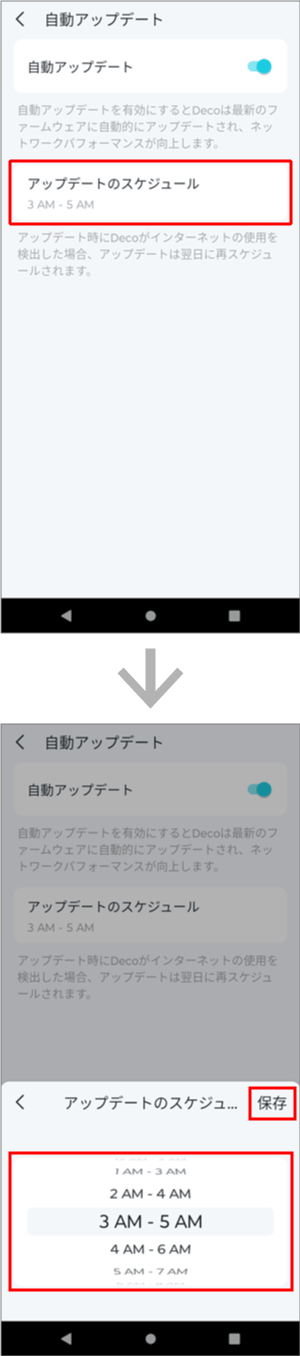〔アップデートのスケジュール〕をタップして、希望の時間帯を選択し〔保存〕をタップします。

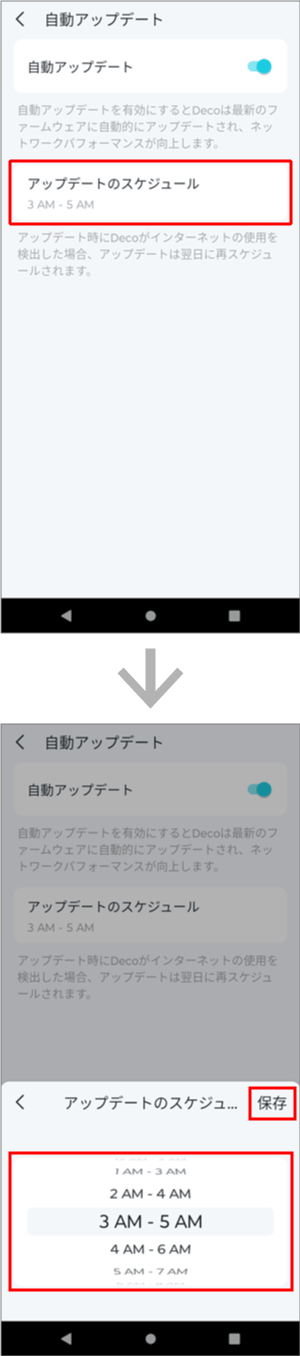
管理番号:40016821 最終更新:2024/03/21
eoメッシュWi-Fiのファームウェアアップデートは、以下をご覧ください。
※ Decoアプリの画面はバージョンによって異なる場合があります。
表示画面が旧バージョンの場合は、アプリをアップデートして新バージョンに切り替えてください。
※ 以下の手順では、Android版の「Decoアプリ」の画面をもとに説明していますが、iOS版でも基本的に画面遷移は同じです。
※ Deco本体のバージョンによっては、ファームウェアのバージョンアップが必要ない場合があります。
「Decoアプリ」を起動し、画面右下の〔もっと〕のアイコンをタップします。
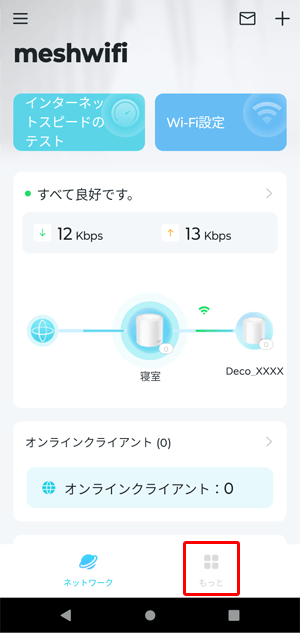
〔システム〕をタップします。
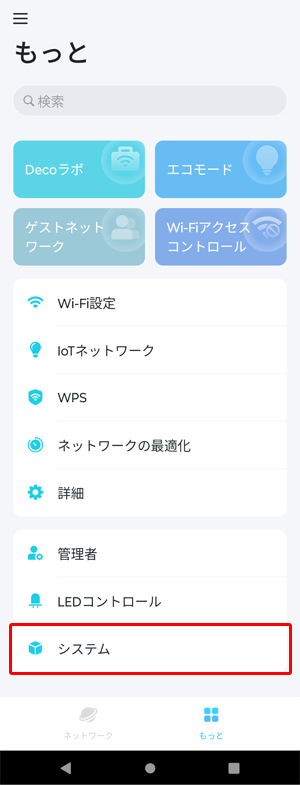
〔Decoのアップデート〕をタップします。
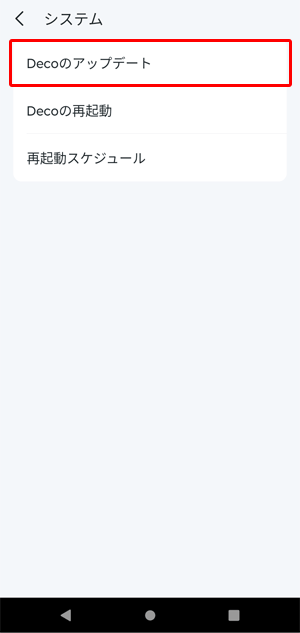
新しいファームウェアが配信されているかの確認が行われるので、しばらく待ちます。

ファームウェアが最新でない場合は、〔Decoの新しいファームウェアが配信されています。〕と表示されます。
〔ファームウェアのダウンロード〕をタップします。
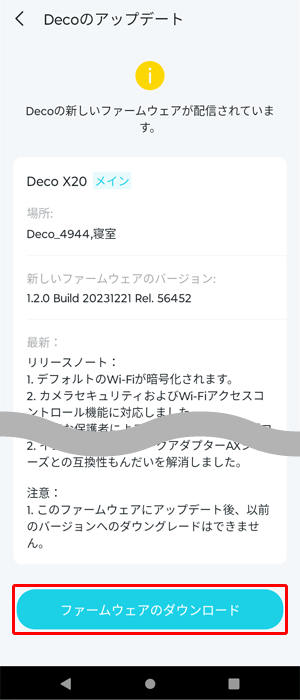
〔最新の状態です〕または〔最新のバージョンです〕という画面が表示された場合は、ファームウェアはすでに最新状態ですのでアップデートは不要です。
Android版
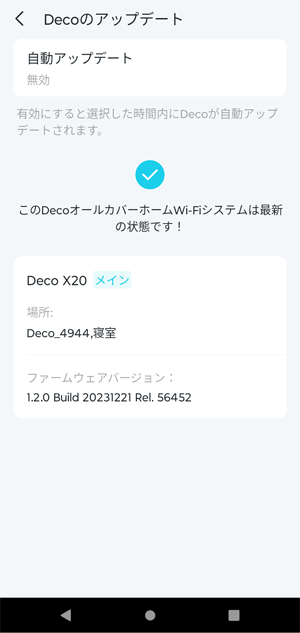
iOS版
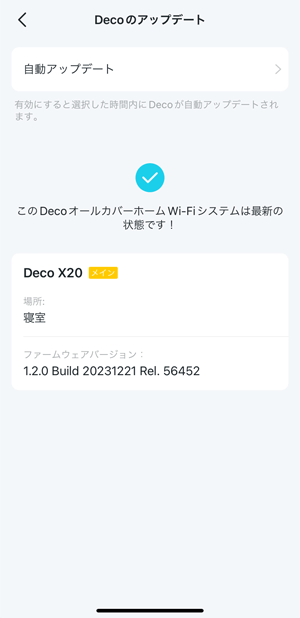
確認画面が表示されます。
Android版
〔ダウンロード〕をタップします。

iOS版
〔ファームウェアのダウンロード〕をタップします。
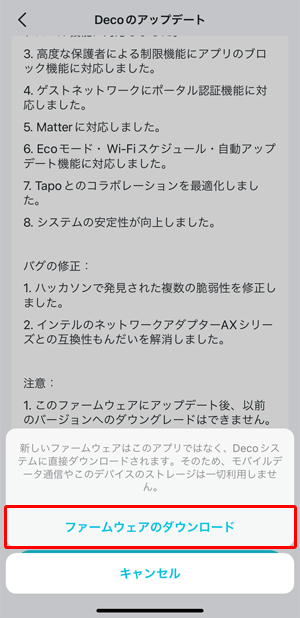
ファームウェアのダウンロードが行われるので、しばらく待ちます。
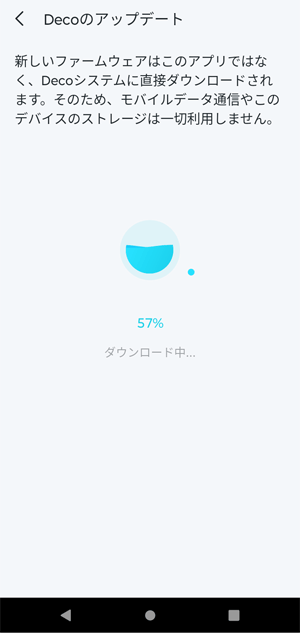
〔インストール〕をタップします。
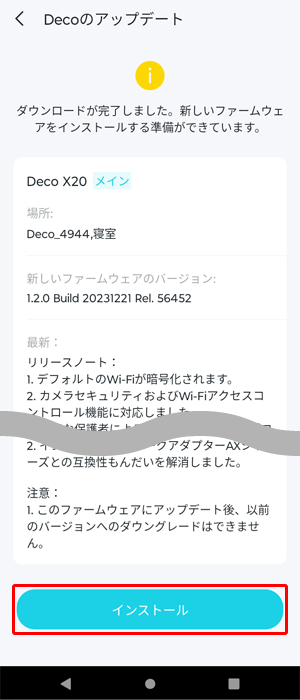
確認画面が表示されるので、〔インストール〕をタップします。
Android版
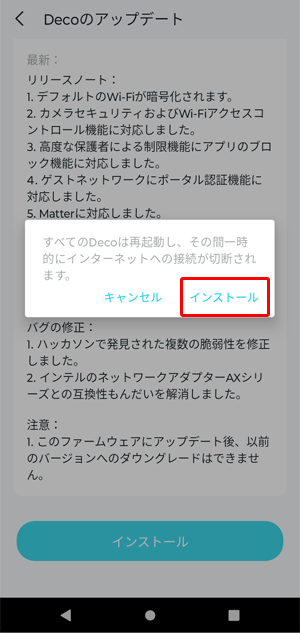
iOS版
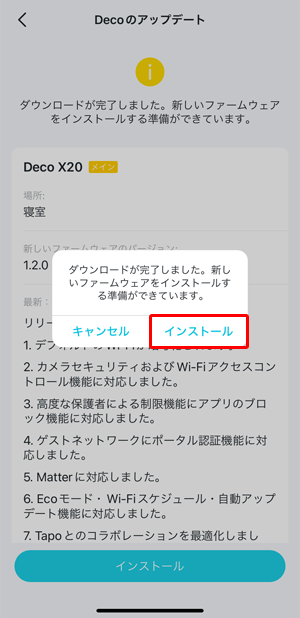
ファームウェアのインストールが行われるので、しばらく待ちます。
※ 本体の再起動が行われます。

〔最新の状態です〕または〔最新のバージョンです〕という画面が表示されていれば、アップデートは完了です。
Android版
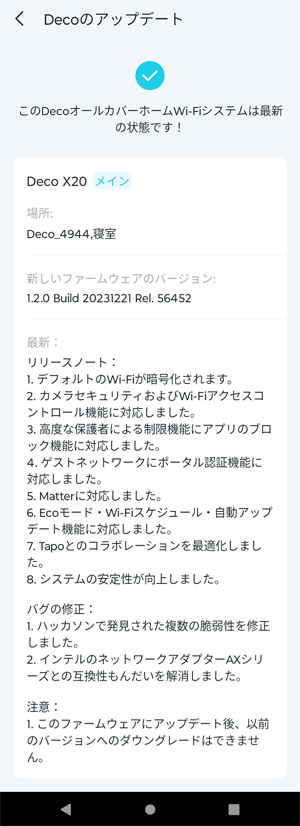
iOS版

「Decoアプリ」を起動し、画面右下の〔もっと〕のアイコンをタップします。

〔システム〕をタップします。

〔自動アップデート〕のアイコンをタップします。
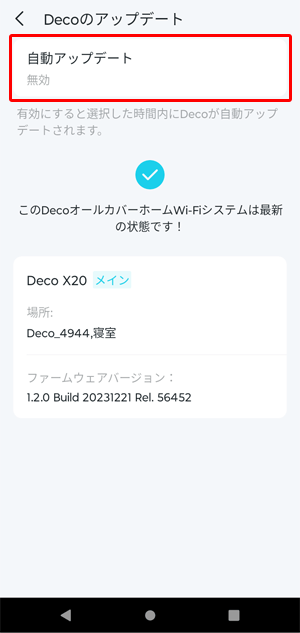
〔自動アップデート〕ボタンをタップして、オン(左側)にします。
以上で「自動アップデート」の設定は完了です。
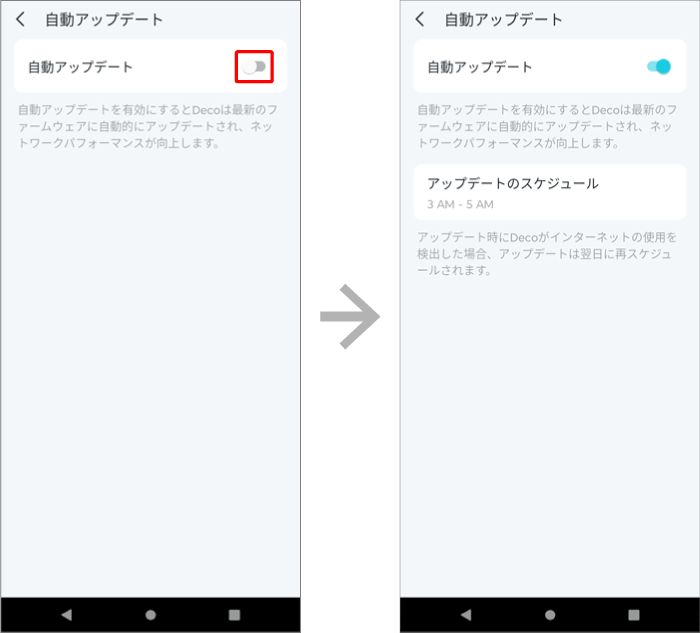

自動アップデートのスケジュールを変更する場合
〔アップデートのスケジュール〕をタップして、希望の時間帯を選択し〔保存〕をタップします。